Unduh Windows 10 Maps untuk Penggunaan Offline
Microsoft Windows 10 / / March 19, 2020
Terakhir diperbarui saat
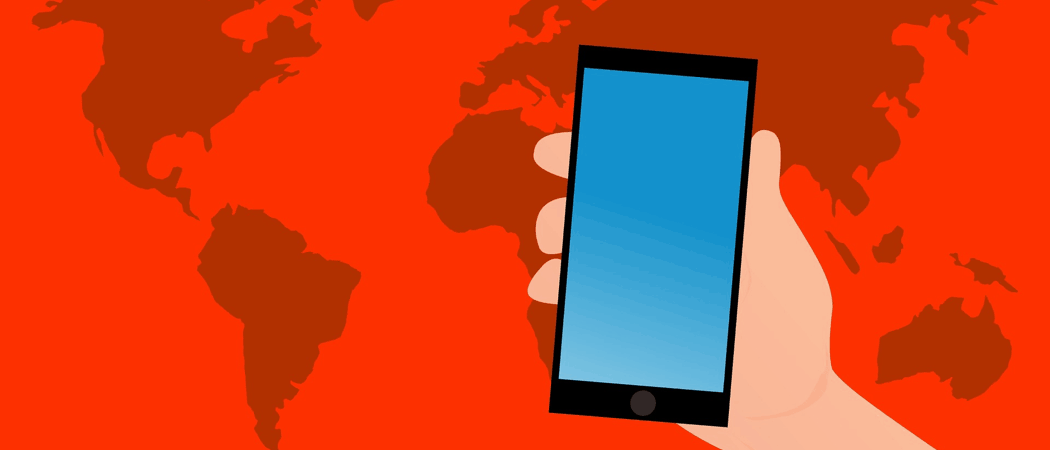
Windows 10 menyertakan fitur untuk Maps yang memungkinkan Anda untuk mengunduhnya untuk penggunaan offline. Berikut cara mengunduh dan menggunakan peta Anda saat offline.
Windows 10 menyertakan fitur untuk Maps yang memungkinkan Anda untuk mengunduhnya untuk penggunaan offline. Ini sangat berguna ketika Anda tahu bahwa Anda akan bepergian ke daerah di mana perangkat Windows 10 Anda tidak akan memiliki Wi-Fi atau koneksi data.
Ini juga merupakan ide bagus jika Anda menggunakan paket data terbatas, dan ingin mendapatkan peta melalui Wi-Fi sebelum keluar.
Mengunduh peta untuk penggunaan offline adalah fitur umum untuk telepon pintar. Sebagai contoh, mengunduh Google Maps di iPhone. Tetapi fitur ini juga berguna pada perangkat 2-in-1 seperti Microsoft Surface.
Unduh Peta untuk Penggunaan Offline di Windows 10
Sebelum Anda pergi dalam perjalanan ke daerah-daerah tanpa koneksi data, Anda akan ingin agar peta Anda diunduh. Menuju ke Pengaturan> Aplikasi> Peta offline.
Meskipun defaultnya diatur untuk memperbarui peta secara otomatis, ada baiknya untuk memeriksa secara manual untuk pembaruan terbaru sebelum mengunduhnya. Untuk melakukannya, gulir ke bawah dan pilih tombol Periksa sekarang.
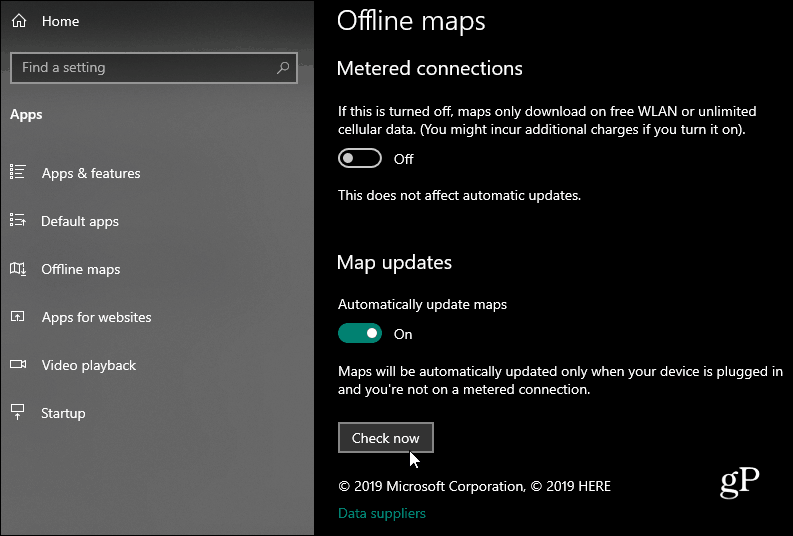
Sekarang gulir ke atas dan pilih Unduh peta.
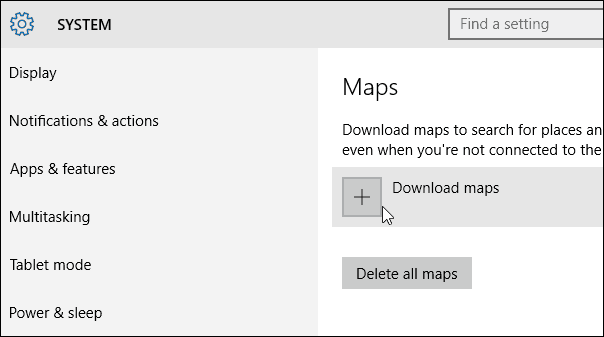
Kemudian pilih area yang ingin Anda unduh. Windows 10 menggunakan Nokia DI SINI untuk teknologi pemetaannya.
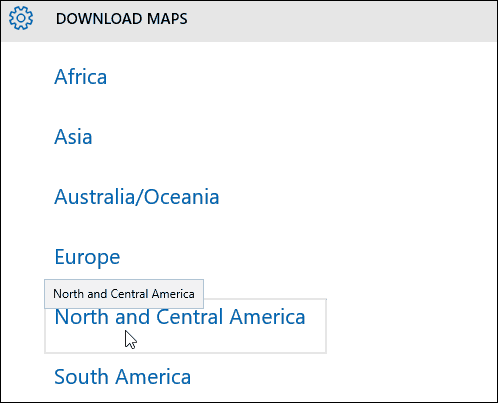
Apakah Anda sedang menuju ke luar negeri atau tinggal di, Anda dapat mengunduh peta lengkap untuk mencari tempat dan mendapatkan petunjuk arah saat dibutuhkan. Ukuran setiap peta juga ditampilkan.
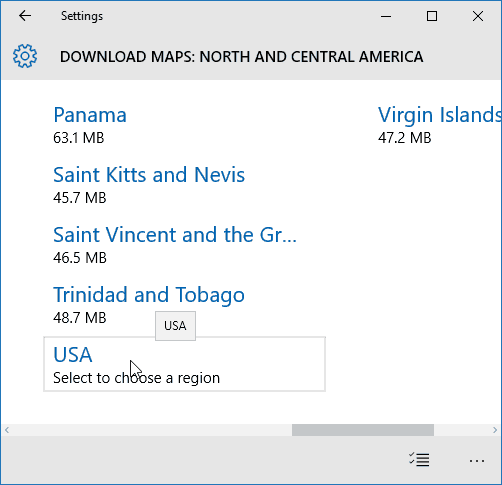
Anda akan ditunjukkan perkembangannya saat peta Anda diunduh.
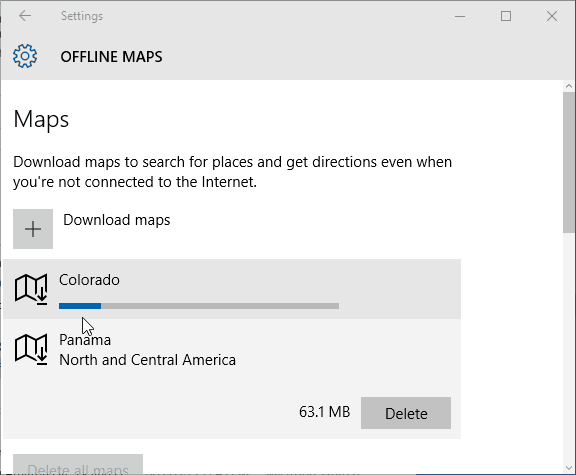
Menggunakan Peta Offline
Sekarang Anda memiliki peta yang Anda butuhkan, luncurkan aplikasi Windows 10 Maps dan lakukan pencarian untuk peta yang Anda unduh.
Misalnya, saya mengunduh peta Colorado dan mencari Denver. Ini akan memberi Anda banyak fungsi yang tersedia saat Anda daring menyukai tempat dan arah.
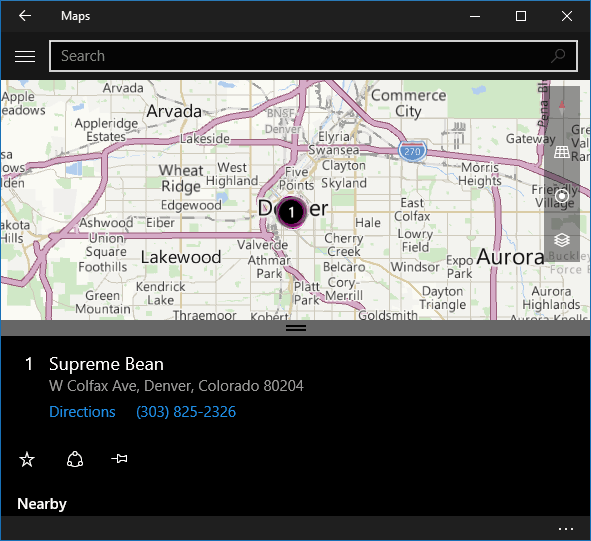
Namun, tidak semuanya tersedia. Misalnya, koneksi internet diperlukan untuk menggunakan tampilan Aeriel.
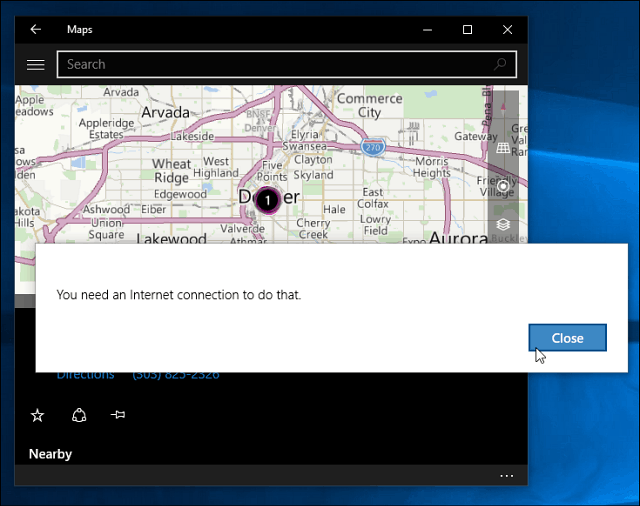
Tentu saja, Anda harus memutuskan koneksi perangkat Anda dari internet sebelum keluar pada perjalanan Anda hanya untuk memverifikasi semuanya berfungsi.



